使用记事本通过对CAD填充图案文件进行编辑,添加新的图案填充。
1、*PAT库文件标准格式:
*pattern-name [, description]
angle, x-origin, y-origin, delta-x, delta-y [, dash-1, dash-2, ...]
第一行为标题行。星号后面紧跟的是图案名称,执行HATCH命令选择图案时,将显示该名称。方括号内是图案由 HATCH 命令的“?”选项显示时的可选说明。如果省略说明,则图案名称后不能有逗号。
第二行为图案的描述行。可以有一行或多行。其含义分别为:直线绘制的角度,填充直线族中的一条直线所经过的点的X、Y轴坐标,两填充直线间的位移量,两填充直线的垂直间距,dash-n为一条直线的长度参数,可取正负值或为零,取正值表示该长度段为实线,取负值表示该段为留空,取零则画点。如下图dash-n的n取6,需要6个数据才能描述该段线
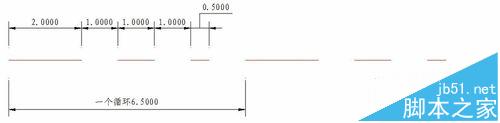
2、说了一大堆找个pat文件用记事本打开,ANSI35.pat打开后如下
*ANSI35,ANSI 耐火砖和耐火材料
45, 0, 0, 0, 6.35
45, 4.49013, 0, 0, 6.35, 7.9375, -1.5875, 0, -1.5875
*
其填充图形如下
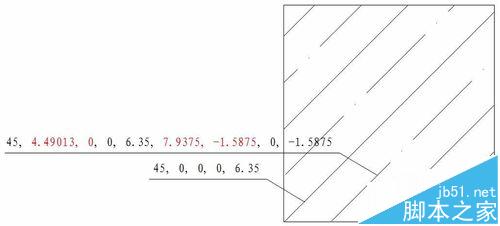
3、学着标准文件,制作自己的图案填充
目标图形如下:
(1)新建记事本,将扩展名改为*.pat,放至支持文件搜索路径下。
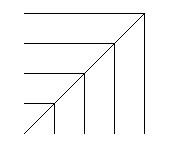
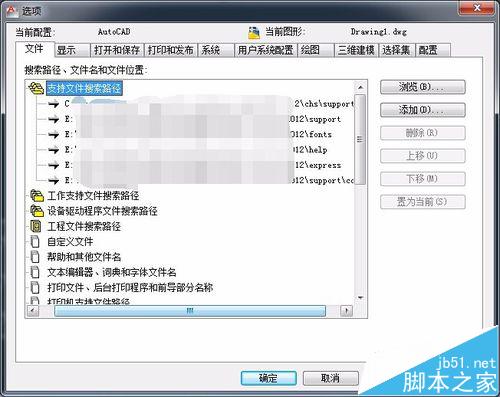
(2)Pat文件内容为:
*ANSI34回填土
45, 0, 0, 0, 2.82842712
90, 1, 0, 0, 4, 1, -3
90, 2, 0, 0, 4, 2, -2
90, 3, 0, 0, 4, 3, -1
90, 4, 0, 0, 4
0, 0, 1, 0, 4, 1, -3
0, 0, 2, 0, 4, 2, -2
0, 0, 3, 0, 4, 3, -1
0, 0, 4, 0, 4
*
个别定义线的对应图形说明:
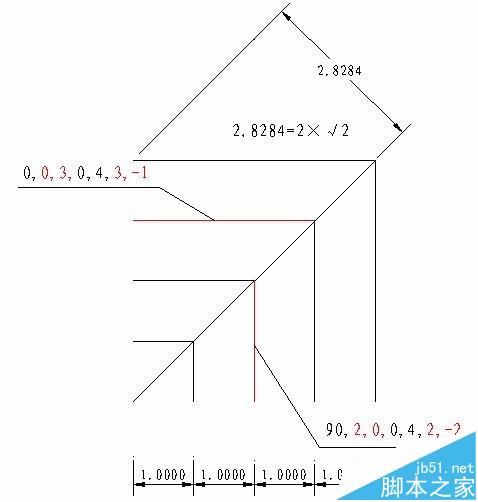
4、重要的事情说三遍。
经过实践特别提示:delta-x, delta-y中的偏移是相对于直线旋转后的偏移,尤其是当直线旋转90度,图形中x向的偏移在这里是相对直线进行y方向的偏移。因为偏移为相对直线旋转后的坐标进行偏移,所以偶尔会出现闭合图形如椭圆、多边形等在填充后与填充图案不一致,出现一片混乱。此时应该进行填充图案编辑,重新指定填充图案原点坐标后就ok了。

5、创建填充图案文件出错的原因:
在网上可以找到多种自定义填充图案的文件(PAT文件),也可以用文本编辑器很容易的创建自定义的填充图案文件,但是创建自定义填充图案文件是有一定要求的,如果在自定义创建模式菜单下选择一个PAT文件时,出现了一个错误信息,可能是下列原因造成:
(1)每个PAT文件只包含一个填充图案的定义,也可以在AutoCAD的acad.pat 和acadiso.pat文件中添加填充图案的定义。
(2)PAT文件名必须与它包含的填充图案的定义文件名相同。
(3)在PAT文件中最后一行的后面必须有返回语句。
(4)在PAT文件中每行不能超过80个字符。
(5)编写填充图案的定义文件时,起始字母必须是一个字母或者是数字,而不能是特殊的符号。
(6)PAT文件名不能超过32个字符,如果违背这一规则可能导致AutoCAD出错。
(7)PAT文件必须存放在AutoCAD的搜索路径下。
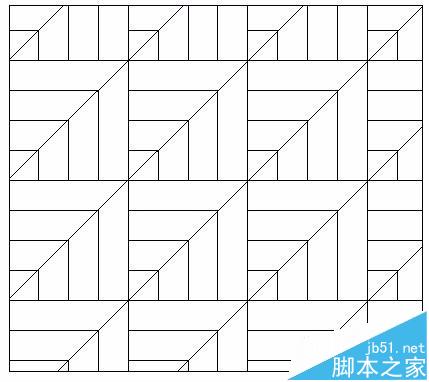
注意事项:
1、经过实践特别提示:delta-x, delta-y中的偏移是相对于直线旋转后的偏移,尤其是当直线旋转90度,图形中x向的偏移在这里是相对直线进行y方向的偏移。
2、因为偏移为相对直线旋转后的坐标进行偏移,所以偶尔会出现闭合图形如椭圆、多边形等在填充后与填充图案不一致,出现一片混乱。此时应该进行填充图案编辑,重新指定填充图案原点坐标后就ok了。
相关推荐:
CAD怎么绘制多边形内切圆并填充图案?
cad图纸里的填充图案怎么保存到自己的模板中?
CAD2013怎么填充图案?CAD填充图案自己绘制的教程
新闻热点
疑难解答